Cómo arreglar Red Dead Redemption 2 no se inicia [CORREGIDO]
Publicado: 2022-10-14Red Dead Redemption 2 es un juego de acción y aventuras de primera categoría al que juegan millones de usuarios en todo el mundo. Sin embargo, para algunos jugadores, Red Dead Redemption 2 no se iniciará en sus computadoras.
Si también es uno de esos usuarios que se enfrenta al error del iniciador de Red Dead Redemption 2, puede dejar de lado sus preocupaciones. A través de este artículo, lo familiarizamos a usted y a todos nuestros lectores con las mejores soluciones posibles para este problema.
Sin embargo, antes de analizar las soluciones, debe comprender por qué Red Dead Redemption 2 no se inicia en su computadora. Resolver el problema se vuelve más fácil si sabe por qué está ocurriendo en primer lugar. Por lo tanto, echemos un vistazo a las causas probables del problema.
Por qué Red Dead Redemption 2 no se lanzará
Los siguientes pueden ser los posibles factores responsables del error del iniciador de Red Dead Redemption 2.
- Incompatibilidad con los requisitos del sistema
- Controlador de GPU obsoleto
- Otras aplicaciones entran en conflicto con el juego.
- problemas del lanzador
- Problemas con el programa antivirus
- Archivo de juego corrupto
- Ejecutar el juego sin derechos administrativos
Después de saber qué puede estar causando que Red Dead Redemption 2 no inicie el error de Steam, veamos sus soluciones.
Las correcciones al error de Red Dead Redemption 2 no se iniciarán
Puede aplicar estas soluciones probadas a los problemas de lanzamiento de Red Dead Redemption 2.
Solución 1: verifica la compatibilidad del juego con tu computadora
Las especificaciones de su computadora deben coincidir con los requisitos del sistema del juego. Es posible que experimente el problema Red Dead Redemption 2 no se iniciará si hay una discrepancia entre las especificaciones de la PC y los requisitos del juego.
Por lo tanto, a continuación compartimos los requisitos del sistema de Red Dead Redemption 2 y la forma de verificar las especificaciones de su computadora.
Requisitos del sistema Red Dead Redemption 2
- CPU: Intel Core i5-2500K / AMD FX-6300 (mínimo), Intel Core i7-4770K / AMD Ryzen 5 1500X (recomendado)
- RAM: 8 GB (mínimo), 12 GB (recomendado)
- SO: Windows 7 SP1 (mínimo), Windows 10 (recomendado)
- TARJETA DE VIDEO: Nvidia GeForce GTX 770 2GB / AMD Radeon R9 280 (Mínima), Nvidia GeForce GTX 1060 6GB / AMD Radeon RX 480 4GB (Recomendada)
- SOMBREADOR DE PÍXELES: 5.0 (mínimo), 5.1 (recomendado)
- VERTEX SHADER: 5.0 (Mínimo), 5.1 (Recomendado)
- ESPACIO LIBRE EN DISCO: 150 GB
- RAM DE VÍDEO DEDICADA: 2048 MB (mínimo), 3072 (recomendado)
El proceso para verificar las especificaciones de la computadora
- Use el botón derecho del mouse para seleccionar el ícono Inicio ubicado en la barra de tareas.
- Elija Configuración en el menú disponible para usted
- Abra la configuración del sistema
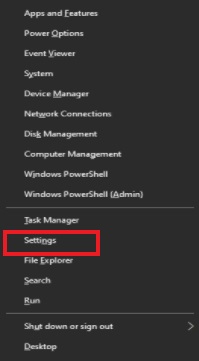
- Desplácese hacia abajo hasta Acerca de y verifique las especificaciones de su computadora.
- Si es posible, realice los cambios necesarios en el hardware/software de su computadora para que coincida con los requisitos del sistema del juego.
Lea también: Cómo arreglar el bloqueo de Gameloop en Windows 10
Solución 2: inicie Red Dead Redemption 2 con poderes administrativos
Algunos juegos necesitan derechos administrativos para desbloquear permisos y funcionar sin problemas. Por lo tanto, ejecutar el juego como administrador puede corregir el error Red Dead Redemption 2 no se iniciará. Puede seguir estas instrucciones para hacerlo.
- Abra Rockstar Games Launcher y vaya a la configuración.
- Haga clic en Mis juegos instalados y elija Red Dead Redemption 2.
- Seleccione Abrir desde Ver carpeta de instalación.
- Haga clic en RD32 con el botón derecho del mouse y seleccione Propiedades de las opciones dadas.
- Elija Compatibilidad y Ejecute este programa como administrador.
- Seleccione las opciones Aplicar y Aceptar .
Solución 3: Realice la actualización de Rockstar Launcher
Rockstar Launcher obsoleto o corrupto es una de las razones más comunes por las que experimenta el error del iniciador de Red Dead Redemption 2. Por lo tanto, a continuación se muestra cómo actualizar el iniciador de juegos de Rockstar para solucionar este problema.

- Cierra por completo el juego y el lanzador. Puede hacer clic con el botón derecho en el Iniciador de juegos y elegir Salir en el menú en pantalla si el ícono del iniciador todavía está presente en la barra de tareas.
- Vuelva a iniciar el lanzador y aplique las actualizaciones disponibles.
- Compruebe si el problema de lanzamiento de Red Dead Redemption 2 está solucionado o no.
Lea también: Las mejores semillas de Minecraft para que los jugadores las exploren
Un controlador de GPU obsoleto es principalmente la razón principal por la que Red Dead Redemption 2 no lanza problemas en casi todos los casos. Por lo tanto, actualizar el controlador sin duda puede solucionarlo.
Puede actualizar los gráficos y todos los demás controladores sin problemas utilizando un programa automático como nuestra mejor opción, Bit Driver Updater.
El programa Bit Driver Updater actualiza cada controlador obsoleto automáticamente en una sola toma. Además, brinda a los usuarios varios beneficios, como la creación de copias de seguridad de controladores y su restauración, la ejecución de escaneos de acuerdo con un programa establecido, actualizaciones de controladores con un solo clic y muchas funciones similares.
Puede usar el enlace compartido a continuación para descargar e instalar este maravilloso programa en su dispositivo.
Descargar ahora
A los pocos segundos de la instalación, aparece una lista en su pantalla que comparte todos los controladores obsoletos. Simplemente puede Actualizar todo con un clic en el botón para hacerlo automáticamente. 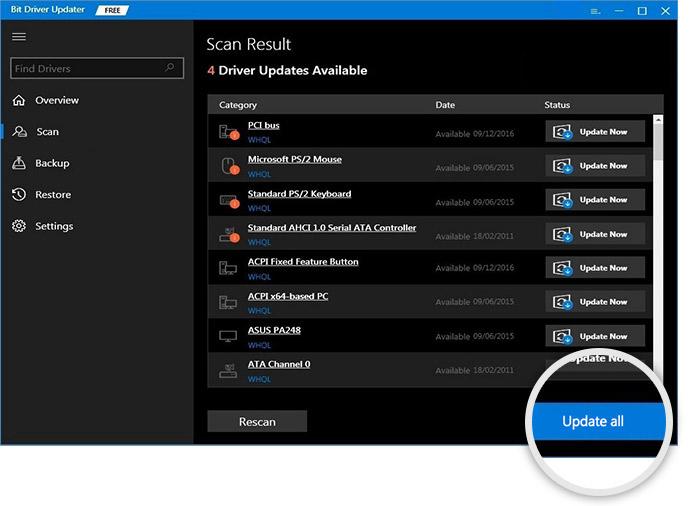
También hay una opción Actualizar ahora para descargar e instalar una actualización solo para el controlador de gráficos. Sin embargo, los expertos en informática actualizan todos los controladores para un mejor rendimiento.
Solución 5: cierre el programa antivirus
Algunos software antivirus bloquean juegos como Red Dead Redemption 2 confundiéndolos con un virus o un archivo sospechoso. Por lo tanto, puede consultar las instrucciones de su software antivirus para incluir el juego en la lista blanca o cerrar el programa antivirus para resolver el problema de que Red Dead Redemption 2 no se inicia.
Solución 6: finalice los procesos en segundo plano en conflicto
Las aplicaciones no deseadas o los programas en segundo plano pueden entrar en conflicto con los archivos de Red Dead Redemption 2 e impedir su correcto funcionamiento. Por lo tanto, a continuación se muestra cómo puede finalizar estos procesos y cerrar dichas aplicaciones.
- Después de hacer clic en el botón de Windows , ingrese Administrador de tareas en el panel de búsqueda.
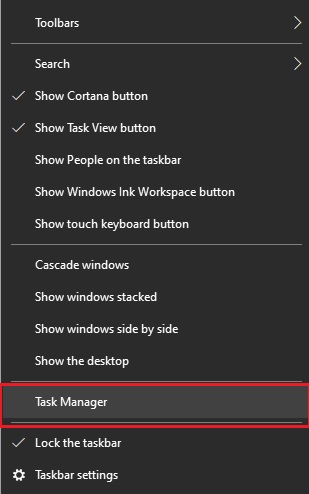
- Seleccione Administrador de tareas para iniciarlo.
- En la pestaña Procesos, busque programas como MSI Afterburner, EVGA Precision XOC, NZXT CAM y f.lux.
- Haga clic en estos programas uno tras otro y Finalizar tarea.
- Salga del Administrador de tareas, reinicie el juego y verifique si el problema ha desaparecido o aún Red Dead Redemption 2 no se inicia.
Solución 7: elimine la carpeta de configuración
Es posible que encuentre el error del iniciador de Red Dead Redemption 2 si la carpeta de configuración del juego está dañada. Por lo tanto, a continuación se muestra cómo eliminar la carpeta de configuración para solucionar este problema.
- Presiona las teclas Windows y R de tu teclado juntas.
- Ve a Documentos y elige la carpeta llamada Rockstar Games.
- Seleccione la carpeta Red Dead Redemption 2 .
- Ahora, elimine la carpeta llamada Configuración.
- Después de eliminar la carpeta, reinicie su juego para ver si Red Dead Redemption 2 se está iniciando o no.
Solución 8: borre los detalles de su perfil de iniciador
Los detalles de perfil dañados también pueden hacer que Red Dead Redemption 2 no se inicie en su computadora. Por lo tanto, a continuación compartimos cómo eliminar estos detalles.
- Ve a Rockstar Games Launcher y selecciona Configuración.
- Elija Información de la cuenta y vaya a su segmento Eliminar perfil local .
- Seleccione Eliminar para continuar con el siguiente paso.
- Confirme su acción para eliminar el perfil local.
- Ahora, inicie sesión en Rockstar Games Launcher e inicie su juego.
Solución 9: verificar la integridad del archivo del juego
Los archivos de juegos dañados pueden ser una razón por la cual Red Dead Redemption 2 no inicia el error de Steam. Por lo tanto, verificar la integridad del archivo del juego puede ayudarlo a solucionarlo. A continuación te compartimos las indicaciones paso a paso para hacerlo.
- Abra Steam y vaya a la sección BIBLIOTECA .
- Haga clic derecho en Red Dead Redemption 2 y elija Propiedades.
- Seleccione ARCHIVOS LOCALES y VERIFIQUE LA INTEGRIDAD DE LOS ARCHIVOS DEL JUEGO.
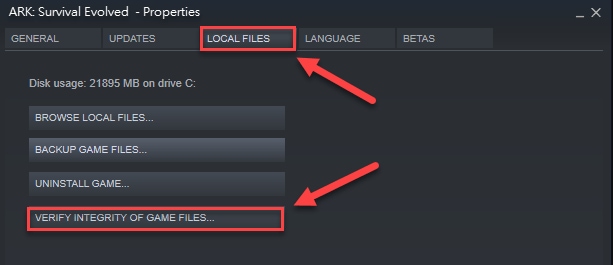
- Inicie Red Dead Redemption 2 después de que se complete el proceso de verificación.
Lea también: Cómo reparar el controlador Xbox Remote Play que no funciona
Red Dead Redemption 2 no se lanzará: arreglado
Este artículo lo ayudó a solucionar los problemas de inicio con Red Dead Redemption 2. Puede aplicar todas las correcciones anteriores para llegar a la mejor solución o actualizar los controladores a través de Bit Driver Updater para resolver el problema al instante.
Puede comunicarse con nosotros a través de la sección de comentarios en caso de que tenga alguna duda o pregunta sobre este artículo.
